Hogyan lehet megváltoztatni az alapértelmezett találkozó emlékeztető idejét az Outlookban?
A kinevezés alapértelmezett emlékeztető ideje általában 15 perc a Microsoft Outlook alkalmazásban, ami nem biztos, hogy megfelel az Ön igényeinek. Például az események kezdete előtt 1 órán belül emlékeztetnie kell. Valójában van egy trükk, amely segít az alapértelmezett emlékeztető idő megváltoztatásában. Ez a cikk arról fog beszélni, hogyan módosíthatja a találkozók alapértelmezett emlékeztető idejét a Microsoft Outlook alkalmazásban.
Az Outlook 2010 és 2013 alapértelmezett találkozó-emlékeztető idejének módosítása
Módosítsa az alapértelmezett találkozó emlékeztető idejét az Outlook 2007 alkalmazásban
Módosítsa az alapértelmezett találkozó emlékeztető idejét egy találkozóra
- Automatizálja az e-mailezést ezzel Auto CC / BCC, Automatikus továbbítás szabályok szerint; Küld Autómatikus válasz (Out of Office) Exchange szerver nélkül...
- Szerezzen emlékeztetőket BCC figyelmeztetés amikor mindenkinek válaszol, miközben a Titkos másolat listában van, és Emlékeztessen a hiányzó mellékletekre az elfelejtett mellékletekhez...
- Növelje az e-mailek hatékonyságát Válasz (mindenre) mellékletekkel, Üdvözlés vagy dátum és idő automatikus hozzáadása az aláíráshoz vagy a tárgyhoz, Válasz több e-mailre...
- Egyszerűsítse az e-mailezést ezzel E-mailek visszahívása, Melléklet eszközök (Összes tömörítése, Összes automatikus mentése...), Távolítsa el a másolatokatés Gyorsjelentés...
 Az Outlook 2010 és 2013 alapértelmezett találkozó-emlékeztető idejének módosítása
Az Outlook 2010 és 2013 alapértelmezett találkozó-emlékeztető idejének módosítása
A következő lépések segítenek az Outlook 2010 és 2013 alapértelmezett megbeszélési emlékeztetőjének megváltoztatásában.
- Kattintson az filé gombot a bal felső sarokban.
- választ Opciók.
- Kattints Naptár.
- Változtasd meg a Alapértelmezett emlékeztetők 10 percig, 5 percig, vagy bármi más. Lásd a következő képernyőképet:

Jegyzet: Ez az alapértelmezett emlékeztető idő nem működik egész napos eseményeknél.
Rendszeresen az egész napos események alapértelmezett emlékeztető ideje 18 óra az Outlook 2010-ben, míg 0.5 nap az Outlook 2013. Az egész napos esemény létrehozásakor az emlékeztető ideje automatikusan 18 órára (vagy 0.5 napra) változik, és megköveteli, hogy minden alkalommal manuálisan módosítsa az emlékeztető idejét.
 Módosítsa az alapértelmezett találkozó emlékeztető idejét az Outlook 2007 alkalmazásban
Módosítsa az alapértelmezett találkozó emlékeztető idejét az Outlook 2007 alkalmazásban
Ha Microsoft Outlook 2007 rendszert használ, az alábbi lépésekkel módosíthatja az alapértelmezett találkozó emlékeztető idejét:
- Kattintson az Eszközök > Opciók.
- Menj a Naptár részben az Opciók párbeszédpanelen kattintson a gombra Alapértelmezett emlékeztető: mezőbe, és válasszon egy időpontot a legördülő listából. Lásd a következő képernyőképet:

 Módosítsa az alapértelmezett találkozó emlékeztető idejét egy találkozóra
Módosítsa az alapértelmezett találkozó emlékeztető idejét egy találkozóra
Nem számít a szokásos találkozók vagy egész napos események, létrehozáskor manuálisan módosíthatja az emlékeztetőket.
1. Hozzon létre egy új találkozót:
- Az Outlook 2007 alkalmazásban kattintson a gombra filé > Új > Kinevezés.
- Az Outlook 2010-ben és 2013-ban kattintson a gombra Uj tetelek > Kinevezés a Kezdőlap Tab.
2. Menj a Opciók csoport a Kinevezés lapon kattintson a Emlékeztető: mezőbe, és válasszon egy új emlékeztető időpontot a legördülő listából. Lásd a következő képernyőképet:
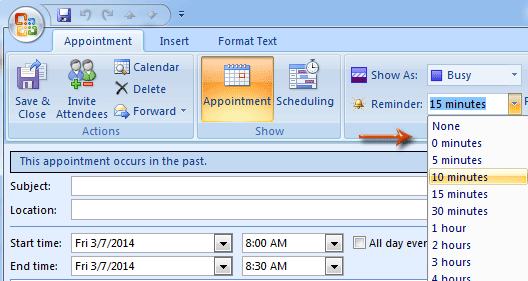
A legjobb irodai hatékonyságnövelő eszközök
Kutools az Outlook számára - Több mint 100 hatékony funkció az Outlook feltöltéséhez
???? E-mail automatizálás: Hivatalon kívül (POP és IMAP esetén elérhető) / Ütemezze az e-mailek küldését / Automatikus CC/BCC szabályok szerint e-mail küldésekor / Automatikus továbbítás (Speciális szabályok) / Automatikus üdvözlet hozzáadása / A több címzettnek szóló e-mailek automatikus felosztása egyedi üzenetekre ...
📨 Email Management: Könnyen visszahívhatja az e-maileket / Blokkolja az alanyok és mások átverő e-mailjeit / Törölje az ismétlődő e-maileket / Részletes keresés / Mappák összevonása ...
📁 Attachments Pro: Kötegelt mentés / Batch Detach / Batch tömörítés / Automatikus mentés / Automatikus leválasztás / Automatikus tömörítés ...
🌟 Interface Magic: 😊További szép és menő hangulatjelek / Növelje Outlook termelékenységét a füles nézetekkel / Minimalizálja az Outlookot a bezárás helyett ...
👍 Csodák egy kattintással: Válasz mindenkinek a bejövő mellékletekkel / Adathalászat elleni e-mailek / 🕘A feladó időzónájának megjelenítése ...
👩🏼🤝👩🏻 Névjegyek és naptár: Névjegyek kötegelt hozzáadása a kiválasztott e-mailekből / Egy kapcsolattartó csoport felosztása egyéni csoportokra / Távolítsa el a születésnapi emlékeztetőket ...
Több, mint 100 Jellemzők Várja felfedezését! Kattintson ide, ha többet szeretne megtudni.

